ppt2010如何添加滚动字幕
发布时间:2016-12-20 01:09
相关话题
怎么在ppt2010中添加滚动字幕呢,下面小编就为你提供ppt2010如何添加滚动字幕的方法啦!
ppt2010添加滚动字幕的方法:
打开PowerPoint(空的也行),然后输入一段文字

将文本框拖到幻灯片最右边,如图效果
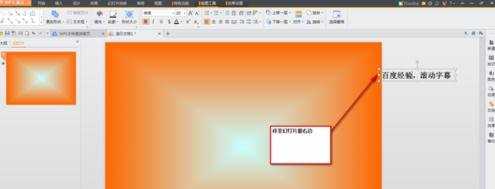
右击文本框,弹出下拉框,选择“自定义动画“
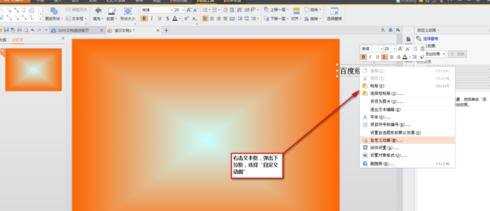
弹出“自定义动画“对话框
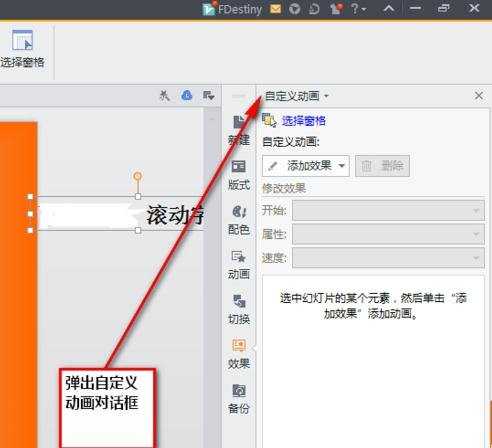
按图操作,选择“其他效果”
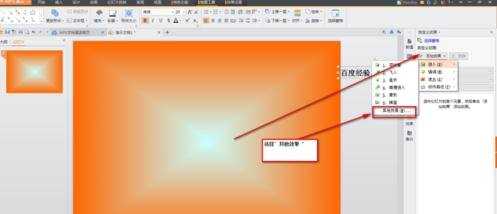
弹出“添加效果”对话框,选择“缓慢进入”

按图设置
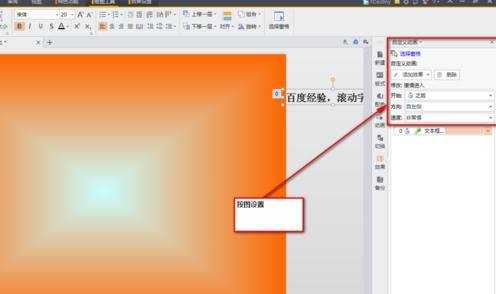
点击菜单栏“幻灯片放映”----->“设置放映方式”,选择”循环放映…“,按图操作

点击菜单栏“幻灯片放映”----->“幻灯片切换”,按图设置
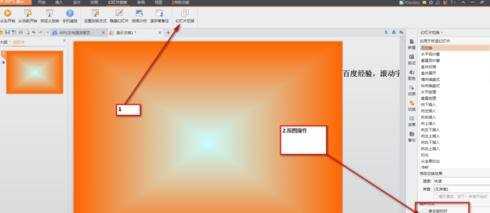

ppt2010如何添加滚动字幕的评论条评论